| ■準備 |
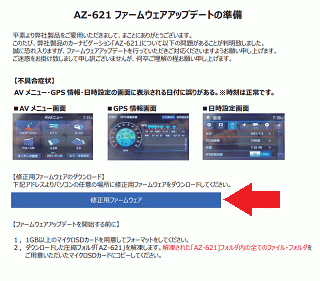 |
① パソコンで「Regeo メモリーナビゲーション[AZ-621]」のページを開きます。
https://innovativesale.co.jp/product/az-621/
※リンク切れの場合があります。
②「アップデートプログラムご提供のお知らせ」をクリックします。
③「AZ-621 ファームウェアアップデートの準備」と言うタイトルのPDFファイルが開きます。
https://www.innovativesale.co.jp/link/goods/regeo/manual/AZ-621_update.pdf
※リンク切れの場合があります。
④ 青色白文字の「修正用ファームウエア」をクリックして、ダウンロードします。
https://www.innovativesale.co.jp/software/AZ-621/AZ-621.zip
※リンク切れの場合があります。
|
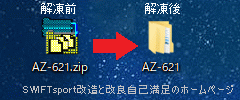 |
⑤ ダウンロードした圧縮フォルダ「AZ-621」を解凍します。
解凍したファイルのサイズは「117MB」です。 |
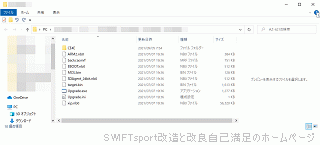 |
⑥ 解凍された「AZ-621」フォルダ内の全てのファイル(9個)とフォルダ(1個)をマイクロSDカードにコピーしてください。 |
| |
|
| ■ファームアップデート手順 |
 |
注意!!
ファームアップデートを行うと設定された内容が全て初期化されます。
ファームアップデート後に再設定してください。
⑦ エンジン停止の状態で本体左下のカバーを開けます。 |
 |
⑧ 地図マイクロSDカードを1回奥に押して抜き取ります。 |
 |
⑨ ファームウェアアップデートをコピーしたマイクロSDカードを同じ場所に差し込んでください。 |
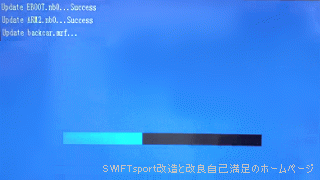 |
⑩ エンジンキーを「ON」にすると本体が起動します。
マイクロSDカードの中身を読み込みます。 |
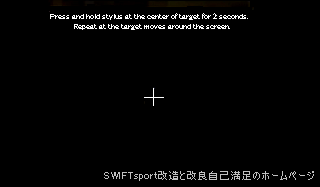 |
⑪「タッチパネル補正画面」 が画面表示されます。
十字マークの中央を2秒押すと十字マークが移動しますので、移動した十字マークをタッチする事を数回同じ作業を繰り返してください。
画面の文字は
Press and hold stylus at the center of target for 2 seconds.
Repeat at the target moves around the screen.
|
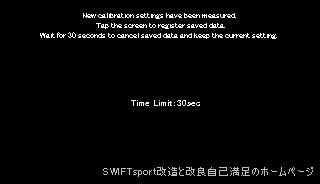 |
⑫ 補正が完了すると画面中央をタッチしてください。
画面の文字は
New calibration settings have been measured.
Tap the screen to register saved data.
Wait for 30 seconds to cancel saved data and keep the current setting.
Time limit:30 sec
|
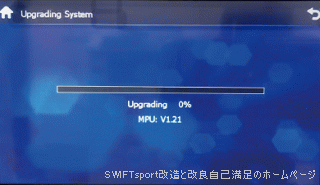 |
⑬ 画面をタッチするとアップデートが開始されます。 |
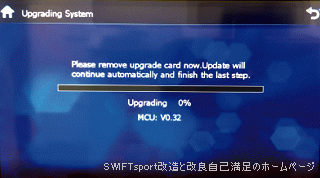 |
⑭ 1つ目のアップデートが完了すると左の画面が表示されます。
この画面が表示されたらマイクロSDカードを抜き取ってください。
画面の文字は
Please remove upgrade card now.
Update will continue automatically and finish the last step.
|
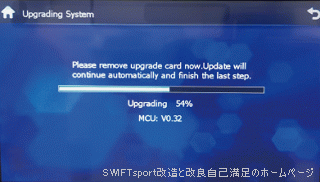 |
⑮ カードを抜き取ると自動的に2つ目のアップデートが開始します。 |
 |
⑯ 2つ目のアップデートが完了すると本体が再起動します。 |
 |
⑰ AVメニュー画面が表示されたらエンジンキーを「OFF」します。 |
| |
|
| ■通常起動と変更箇所確認 |
 |
⑱ 地図マイクロSDカードを奥まで差し込みます。 |
 |
⑲ エンジンキーを「ON」にします。
カーナビが起動します。 |
 |
⑳ GPS受信後、現在時刻と日付が正しいことを確認します。 |
 |
AVメニュー画面の中央下の日付が正しいことを確認して作業終了です。 |
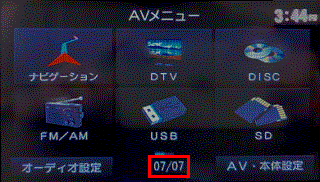 |
・AVメニュー画面の中央下の日付の表示が変わりました。
左の画面はファームアップデート前です。 |
 |
ファームアップデート後の画面 |
